Простейший осциллограф из компьютера | Мастер-класс своими руками
Не секрет, что у начинающих радиолюбителей не всегда есть под рукой дорогое измерительное оборудование. К примеру осциллограф, который даже на китайском рынке, самая дешевая модель стоит порядка нескольких тысяч.Бывает осциллограф нужен для ремонта различных схем, проверка искажений усилителя, настройки звуковой техники и т.п. Очень часто низкочастотный осциллограф используется при диагностике работы датчиков в автомобиле.
В этом ряде случаем вам поможет наипростейший осциллограф, сделанный из вашего персонального компьютера. Нет, ваш компьютер никак не придется разбирать и дорабатывать. Вам понадобится всего на всего спаять приставку – делитель, и подключить её к ПК через звуковой вход. А для отображения сигнала установить специальный софт. Вот за пару десятков минут у вас появится собственный осциллограф, который вполне может сгодится для анализа сигналов. Кстати можно использовать не только стационарный ПК, но и ноутбук или нетбук.
Конечно, такой осциллограф с большой натяжкой сравним с настоящим прибором, так как имеет маленький диапазон частот, но вещь в хозяйстве очень полезная, чтобы посмотреть выхода усилителя, различные пульсации источников питания и тп.
Схема приставки
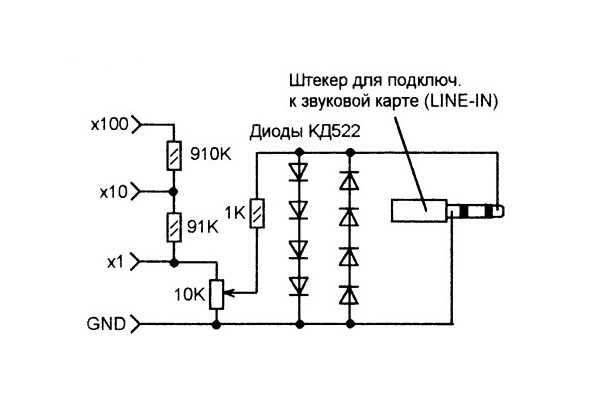
Согласитесь, что схема невероятна проста и не потребует много времени для её сборки. Это делитель — ограничитель, который защитит звуковую карту вашего компьютера от опасного напряжения, которое вы можете случайно падать на вход. Делитель может быть на 1, на 10 и на 100. Переменным резистором регулируется чувствительность всей схемы. Подключается приставка к линейному входу звуковой карты ПК.
Собираем приставку
Можно взять бокс от батареек как я или другой пластиковый корпус.

Программное обеспечение
Программа «осциллограф» будет визуализировать сигнал, поданный на вход звуковой карты. Я предложу вам на скачивание два варианта:
1) Простая программа без установки с русским интерфейсом, качаем.
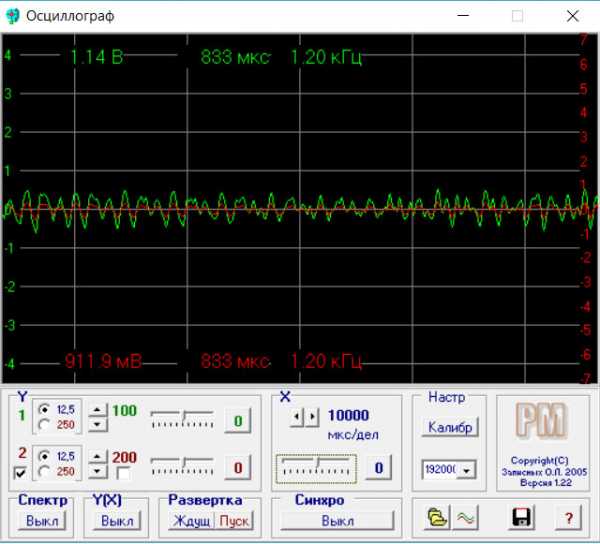
2) И вторая с установкой, скачать её можно – тут.
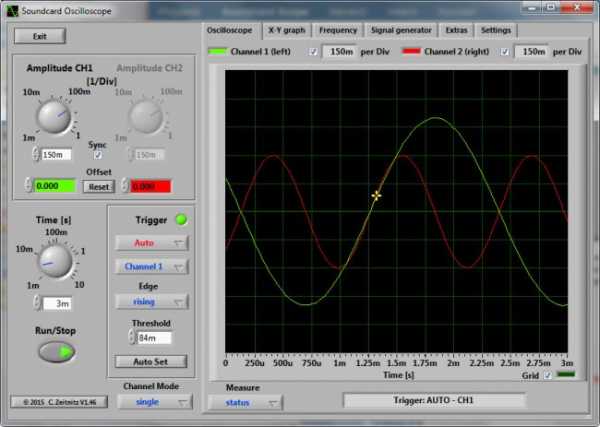
Какой пользоваться – выбирать вам. Возьмите и установите обе, а там выберете.
Если у вас уже установлен микрофон, то после установки и запуска программы можно уже будет наблюдать звуковые волны, которые поступают в микрофон. Значит все хорошо.
Для приставки никаких драйверов больше не потребуется.
Подключаем приставку ко линейному или микрофонному входу звуковой карты и пользуемся на здоровье.

Если у вас никогда в жизни не было опыта работы с осциллографом, то я искренне рекомендую вам повторить эту самоделку и поработать с таким виртуальным прибором. Опыт очень ценный и интересны.
Смотрите видео по работе с осциллографом для компьютера
sdelaysam-svoimirukami.ru
USB Осциллограф Instrustar ISDS210B как приставка к ПК
Двух канальный осциллограф, с генератором сигналов и хорошими характеристиками.Очень много скриншотов.
Для проведения экспериментов, мне понадобился осциллограф, тогда мне выдали Актаком АСК-2034 в университете, который в последующем я должен был вернуть. Эксперимент происходил на одном предприятии города, и раз осциллограф на мне я его каждый раз таскал с собой.
Недостатки осциллографа АСК-2034
Самый большой недостаток это габариты, если передвигаться в общественном транспорте не только с ним то это становится проблемой.Второй недостаток, что бы сохранить измеренные показания в виде графиков, необходимо подключать к пк, иначе памяти для сохранения у него ограниченное число (толи 1 график, толи 2), и то память использовалась для наложения графиков.
Но и последний недостаток это софт после того как ты сохранил 1 график на ПК, софт больше не видел осциллограф, необходимо было отключить кабель и заново подключить, Если нужно сохранить серию экспериментов то это являлось проблемой.

После использования этого осциллографа, я понял что у меня он должен быть. Основным требованием тогда была цена, присматривался ко всяким конструкторам типа DSO138 и пр, а так же подобные в корпусе по типу DSO201. Потом уже стали появятся и другие требования к покупке. Посмотрел разнообразные приставки к ПК от Hantek и Instrustar, в этой ценовой категории именно они и распространены.при покупке использовал купон на 5$ в итоге цена была 99$
У этого продавца есть доставка СПРС-Экспресс от момента заказа до момента получения прошло ровно 13 дней
Фото распаковки
Основные характеристики 210B со страницы продавца: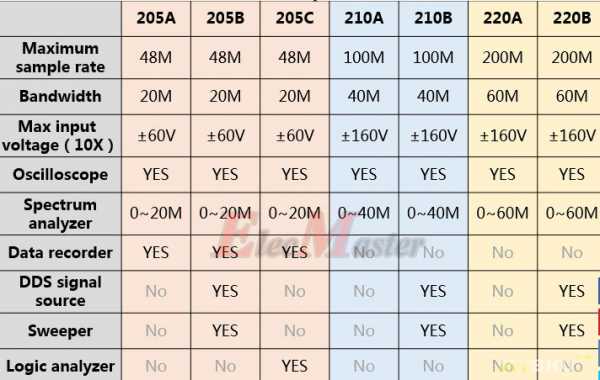
Более подробные характеристики можно посмотреть на странице товара.
Комплектация:
Два щупа с выбором множителя, в комплекте так же идут цветные кольца и пластиковая отвертка для регулировки шупов
Фото

Провод для генератора сигналов
Фото

Кабель для подключения к ПК, очень мягкий длинна 1,5 м в целом качественно сделан
Фото

Ну и сам девайс с двух сторон, с одной стороны разъемы под щупы, и под генератор, а ток же два вывода для пробы(прямоугольный сигнал)

С другой стороны индикатор питания, разъем под USB, и две настройки для генератора сигналов (Амплитуда и Смещение)

Программное обеспечение.
Появилась английская версия сайта, где можно скачать ПО
В комплекте так же был диск(немного не сбалансированый сильно гудел в приводе), но данные с него считать можно, там есть инструкции и программа так же в двух версиях на Английском и Китайских языках. На сайте само собой версия программы новее.
Подключаем осциллограф, запускаем программу и видим диалоговое окно.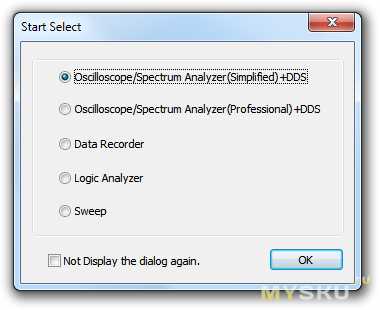
Здесь можно выбрать версию программы Простая и Проф, забегая вперед скажу, что функции у них одинаковые, но разный интерфейс.

Что бы получить сигнал нужно нажать на кнопку с лампочкой Ch2 или Ch3, регулировки тут осуществляется ручками, мышкой можно менять только положение сигналов по вертикале. Если на верхней панеле нажать кнопку DDS, то откроется вкладка с настройкой генератора, можно выбрать разнообразные сигналы и менять частоту, амплитуда и сдвиг регулируется ручками, что значат числа 50 я так и не разобрался.
Так же можно выбрать отображение сигнала, дело в том, что с осциллографа мы получаем точки, а сама программа отображает их как графики. Выбрать можно из двух вариантов либо сплайны либо синусоида, разницу заметить почти не возможно, Знаю что при сжатии изображений синусоида это jpg а сплайны это jpg2000, и что у последней сжатие больше, но как это применить к осциллографу я не знаю.
Есть еще так называемый Roll mode, сигнал при таком режиме отображается не в реальном времени, но зато можно записать изменение во времени, такой режим хорош например посмотреть изменения напряжения при нагрузке на электродвигатель.

Есть еще анализатор спектра, ничего сказать о нем не могу но выглядит это так
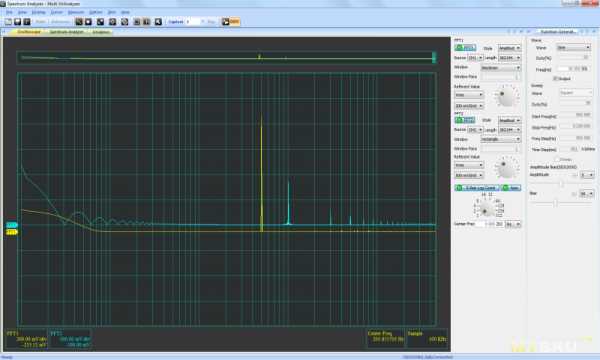
Так же сигнал можно получать либо в автоматическом режиме либо с использованием тригеров.
Еще пару скриншотов
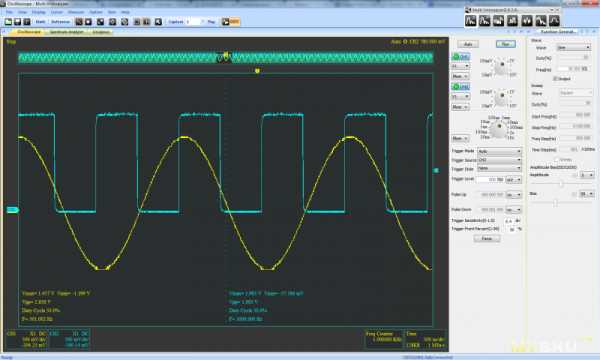
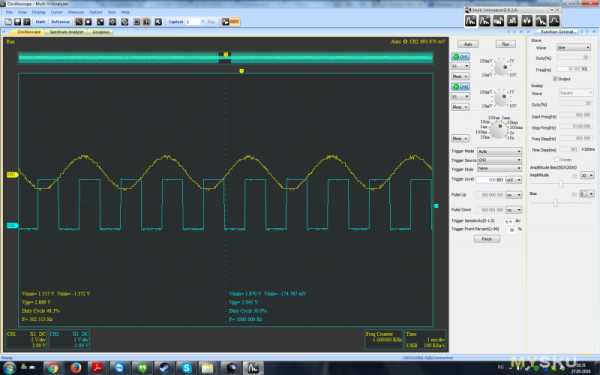
Проф режим программы отличается прежде всего интерфейсом, в нем нет разнообразных ручек для регулировки, зато есть поля для ввода значений. Хоть и ручек нет, но зато управление мышкой намного удобней, если навести на боковые шкалы и покрутить колесиком, то меняется масштаб. что намного удобнее и интуитивно понятнее чем в Простом режиме.

Но вот например работа с генератором сигналов реализована в этом режиме не очень удобно из отдельного окна.

Но плюсом является то что можно что можно совместить несколько окон на одном экране.

Таким образом, что то удобно в одном режиме программы, что то другое, и там и там можно сохранять графики в формате CSV, либо osc. Которые можно открыть либо в Exel(можно открыть только формат CSV), либо в режиме Data Recorder, хоть он не работает на этом осциллографе, но там можно изменять массштаб графиков можно их сохранить в графическом формате.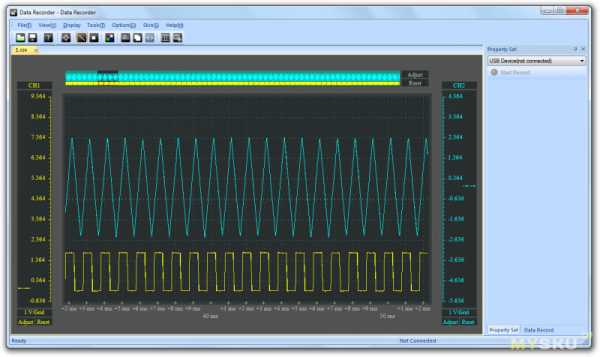
Переключение режимов рабаты программы можно осуществлять через тул бар
Но одновременно нельзя использовать осциллограф в Простом и Проф режиме, нужно один закрыть другой открыть.
В целом осциллограф мне понравился, на пределе возможностей может я его в ближайшее время использовать не буду, брал с запасом на будущее. Но на нашем рынке ничего подобного за такую цену и близко нет. То что этот осциллограф как приставка для меня не является проблемой, можно подключить к нетбуку или к планшету на Windows, даже в этом случае вес и габариты такого решения минимальные и помещаются в рюкзаке.
Фото с планшетом
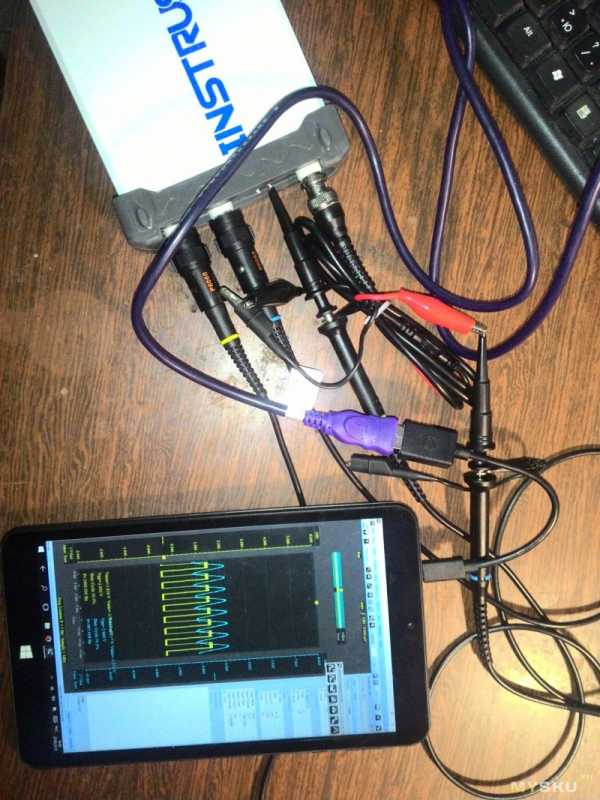
P.S.Планшет на Windows перестала работать смена ориентации экрана, ручная смена возвращала, почему то, в это же положение, в общем я люблю майкрософт…
РадиоКот :: Осциллографическая приставка к ПК.
РадиоКот >Схемы >Цифровые устройства >Примочки к ПК >Осциллографическая приставка к ПК.
Каждый радиолюбитель в своей деятельности сталкивается с вопросом измерений. Это может быть стрелочный или цифровой мультиметр. Проходит какое-то время и возникает необходимость более серьезных измерений и мультиметра становится недостаточно. Всё чаще посещают мысли приобретения более дорогих приборов, например, осциллографа. Но, имея компьютер, мы можем использовать компромиссное решение, а именно — собрать низкобюджетную осциллографическую приставку, которую можно рекомендовать даже студентам.
В данной статье мы рассматриваем практические аспекты сборки осциллографической приставки и использования соответствующего приложения. Для этого мы использовали бесплатно предоставляемые схему и программу LPTScope 1.2, с оригиналами которых можно ознакомиться по ссылке.
Основой приставки является широкораспространенный АЦП, выпускаемый фирмами Analog Devices (AD7820), National Semiconductor (ADC0820), Texas Instruments (TLC0820). Данные АЦП являются полными аналогами между собой, т.е. pin-to-pin, что легко выяснить по документации.
Для получения компактной приставки нами был приобретен АЦП AD7820LR в корпусе SOIC20 для поверхностного монтажа. Этот корпус довольно легко распаять остро заточенным паяльником. Также под этот корпус просто сделать печатную плату с шириной проводников 0,8 мм.
Ниже рисунок односторонней печатной платы (вид со стороны пайки; печатать в зеркале).
Конструктивно печатная плата впаивается между рядами выводов 25-контактного разъема (вилка или «папа»).
Для внешнего питания используется подходящий блок питания с выходным стабилизированным напряжением 5 вольт / 100 мА.
Теперь рассмотрим работу осциллографической приставки на практике. Первое, что пришло в голову, проанализировать сигналы c разных пультов дистанционного управления, принимаемых инфракрасным приемником типа TSOP1736. Для этого датчик подключили к приставке и с самой приставки взяли питание. А саму приставку подключили к компьютеру с помощью удлинительного шнура.
Ниже фото подключенного датчика.
В окне программы можно увидеть следующую картинку.
Всё довольно информативно. Мы наблюдаем бифазное кодирование («Манчестерский» код). С помощью указателя мыши мы можем измерить длительности импульсов (на картинке зеленые цифры 1,79 миллисекунд).
Максимальное разрешение, которое предоставляет программа и приставка, — 1,73 микросекунды на 1 экранный пиксель. Строго говоря, это совсем неплохо для моей практики работы с микроконтроллерами, где минимальная длительность сигнала (в огромной массе проектов) составляет 1 микросекунду.
К сведению: у меня в Setup BIOS в разделе Integrated Peripherals / Parallel Port Mode установлен режим SPP (Standard Parallel Port), т.е. выбрана работа в режиме стандартного параллельного порта.
Файлы:
Печатная плата в формате SL4.0
LPTScope 1.2.
Все вопросы — в Форум.
Как вам эта статья? | Заработало ли это устройство у вас? |
www.radiokot.ru
Программа «Компьютер — осциллограф»
Digital Oscilloscope V3.0 – популярная радиолюбительская программа, которая превратит ваш компьютер в виртуальный осциллограф
Доброго дня уважаемые радиолюбители!
Приветствую вас на сайте “Радиолюбитель“
Сегодня на сайте мы рассмотрим простую радиолюбительскую программу, превращающую домашний компьютер в осциллограф.
Есть два способа превращения персонального компьютера в осциллограф. Можно купить или сделать приставку, которую подключать к ПК. Приставка будет представлять собой АЦП, программно-управляемый. А на ПК установить соответствующую программу. Но это затратный способ. Второй способ – без затратный, в любом ПК есть уже АЦП и ЦАП – звуковая карта. Используя ее можно компьютер преобразовать в простой низкочастотный осциллограф, только установкой программного обеспечения, ну и придется спаять простой входной делитель. Таких программ существует не мало. Сегодня мы рассмотрим одну из них – Digital Oscilloscope V3.0.
Digital Oscilloscope V3.0 (149.8 KiB, 62,607 hits)
 После запуска программы на экране появится окно внешне очень похожее на обычный осциллограф. Для подачи сигнала используется линейный вход звуковой карты. Подавать на вход обычно нужно сигнал не более 0,5-1 вольт, иначе происходит ограничение, поэтому нужно спаять входной делитель по простой схеме, как показано на рисунке №2.
После запуска программы на экране появится окно внешне очень похожее на обычный осциллограф. Для подачи сигнала используется линейный вход звуковой карты. Подавать на вход обычно нужно сигнал не более 0,5-1 вольт, иначе происходит ограничение, поэтому нужно спаять входной делитель по простой схеме, как показано на рисунке №2.
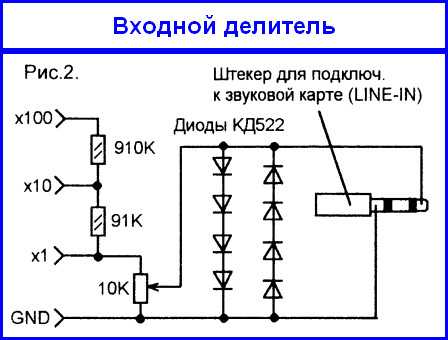 Диоды КД522 нужны для защиты входа звуковой карты от слишком большого сигнала. После подключения цепи и входного сигнала нужно включить осциллограф. Для этого нажимаем мышкой поле RUN и выбираем START или нажать мышкой треугольник во втором сверху ряду окна. Осциллограф станет показывать сигнал. В нижнем правом углу экрана будут высвечиваться частота и период сигнала. А вот напряжение показанное осциллографом может не соответствовать действительности. При налаживании входного делителя нужно постараться переменным резистором так выставить коэффициент деления, чтобы величина показанного на экране напряжения была максимально реальной.
Диоды КД522 нужны для защиты входа звуковой карты от слишком большого сигнала. После подключения цепи и входного сигнала нужно включить осциллограф. Для этого нажимаем мышкой поле RUN и выбираем START или нажать мышкой треугольник во втором сверху ряду окна. Осциллограф станет показывать сигнал. В нижнем правом углу экрана будут высвечиваться частота и период сигнала. А вот напряжение показанное осциллографом может не соответствовать действительности. При налаживании входного делителя нужно постараться переменным резистором так выставить коэффициент деления, чтобы величина показанного на экране напряжения была максимально реальной.
Назначение органов управления. TIME/DIV – время/деление; TRIGGER – синхронизация; CALIB – уровень; VOLT/DIV – напряжение/деление. И еще одно достоинство этой программы – осциллограф запоминающий – работу можно остановить, а на экране останется осциллограмма которую можно сохранить в памяти ПК или распечатать.
Похожие статьи:
1. SoundCard Oszilloscope – Компьютер – осциллограф, генератор сигналов, анализатор спектра
radio-stv.ru
Как сделать осциллограф из компьютера своими руками? :: SYL.ru
Довольно часто в последнее время вместо того, чтобы сделать, к примеру, осциллограф из компьютера, многие предпочитают просто купить цифровой USB-осциллоскоп. Однако, пройдясь по рынку, можно понять, что на самом деле стоимость бюджетных осциллографов начинается приблизительно от 250 долларов. А более серьезное оборудование и вовсе имеет цену в несколько раз больше.
Именно для тех людей, которых не устраивает такая стоимость, актуальнее сделать осциллограф из компьютера, тем более что он позволяет решить большое количество задач.
Что нужно использовать?
Одним из наиболее оптимальных вариантов является программа Osci, которая имеет интерфейс, схожий со стандартным осциллографом: на экране есть стандартная сетка, при помощи которой вы можете самостоятельно измерить длительность, или же амплитуду.

Из недостатков данной утилиты можно отметить то, что она работает несколько нестабильно. В процессе своей работы программа может иногда зависать, а для того, чтобы потом ее сбросить, нужно будет использовать специализированный Task Manager. Однако все это компенсируется тем, что утилита имеет привычный интерфейс, является достаточно удобной в использовании, а также отличается достаточно большим количеством функций, которые позволяют сделать полноценный осциллограф из компьютера.
На заметку
Сразу стоит отметить, что в комплекте этих программ есть специализированный генератор низкой частоты, однако его использование крайне не рекомендуется, так как он пытается полностью самостоятельно регулировать работу драйвера аудиокарты, что может спровоцировать необратимое отключение звука. Если вы будете пробовать его применять, позаботьтесь о том, чтобы у вас была собственная точка восстановления или возможность сделать бэкап операционной системы. Наиболее оптимальным вариантом того, как сделать из компьютера осциллограф своими руками, является скачивание нормального генератора, который находится в «Дополнительных материалах».
«Авангард»
«Авангард» – это отечественная утилита, которая не имеет стандартной и привычной всем измерительной сетки, а также отличается слишком большим экраном для снятия скриншотов, но при этом предоставляет возможность использовать встроенный вольтметр амплитудных значений, а также частотомер. Это позволяет частично компенсировать те минусы, которые были указаны выше.

Сделав такой осциллограф из компьютера своими руками, вы можете столкнуться со следующим: на малых уровнях сигнала как частотомер, так и вольтметр могут сильно искажать результаты, однако для начинающих радиолюбителей, которые не привыкли воспринимать эпюры в вольтах или же миллисекундах на деление, данная утилита будет вполне приемлемой. Другой же ее полезной функцией является то, что можно осуществлять полностью независимую калибровку двух уже имеющихся шкал встроенного вольтметра.
Как это будет использоваться?
Так как входные цепи аудиокарты имеют специализированный разделительный конденсатор, компьютер в качестве осциллографа может использоваться исключительно с закрытым входом. То есть на экране будет наблюдаться только переменная составляющая сигнала, однако, имея некоторую сноровку, при помощи этих утилит можно будет также провести измерение уровня постоянной составляющей. Это является довольно актуальным в том случае, если, например, время отсчета мультиметра не дает возможности зафиксировать определенное амплитудное значение напряжения на конденсаторе, который заряжается через крупный резистор.
Нижний предел напряжения ограничивается уровнем шума и фона и составляет приблизительно 1 мВ. Верхний предел имеет ограничения только по параметрам делителя и может достигать даже нескольких сотен вольт. Частотный диапазон непосредственно ограничивается возможностями самой аудиокарты и для бюджетных устройств составляет примерно от 0.1 Гц до 20 кГц.

Конечно, в данном случае рассматривается относительно примитивное устройство. Но если у вас нет возможности, к примеру, использовать USB-осциллограф (приставка к компьютеру), то в таком случае его применение вполне оптимально.
Такой прибор может помочь вам в ремонте различной аудиоаппаратуры, а также может быть использован исключительно в учебных целях, особенно если дополнить его виртуальным генератором НЧ. Помимо этого, программа-осциллограф для компьютера позволит вам сохранить эпюру для иллюстрации определенного материала или же с целью размещения в Интернете.
Электрическая схема
Если вам нужна приставка к компьютеру (осциллограф), то сделать его будет уже несколько сложнее. На данный момент в интернете можно найти достаточно большое количество различных схем таких устройств, и для постройки, к примеру, двухканального осциллографа вам нужно будет их продублировать. Использование второго канала часто является актуальным в том случае, если нужно сравнивать два сигнала или же приставка к компьютеру (осциллограф) будет использоваться также с подключением внешней синхронизации.
В преимущественном большинстве случаев схемы являются предельно простыми, однако таким образом вы сможете обеспечить самостоятельно довольно широкий диапазон доступных для измерения напряжений, используя при этом минимальное количество радиодеталей. При этом аттенюатор, который строится по классической схеме, потребовал бы от вас использования специализированных высокомегаомных резисторов, а его входное сопротивление постоянно изменялось бы в случае переключения диапазона. По этой причине вы бы испытывали определенные ограничения в использовании стандартных осциллографических кабелей, которые рассчитываются на входной импеданс не более 1 мОм.
Обеспечиваем безопасность
Для того чтобы линейный вход аудиокарты был защищен от возможности случайного попадания высокого напряжения, параллельно можно установить специализированные стабилитроны.

При помощи резисторов вы сможете ограничить ток стабилитронов. К примеру, если вы собираетесь использовать ваш компьютер-осциллограф (генератор) для измерения напряжения около 1000 Вольт, то в таком случае в качестве резистора можно будет задействовать два одноваттных или же один двухваттный резистор. Они между собой различаются не только по своей мощности, но еще и по тому, какое напряжение в них является предельно допустимым. Также стоит отметить тот факт, что в этом случае вам потребуется и конденсатор, максимально допустимое значение для которого составляет 1000 Вольт.
Внимание!
Нередко нужно изначально посмотреть переменную составляющую сравнительно небольшой амплитуды, которая при этом может отличаться довольно большой постоянной составляющей. В таком случае на экране осциллографа с закрытым входом может быть такая ситуация, когда вы не увидите ничего, кроме переменной составляющей напряжения.
Выбираем резисторы делителя напряжения
По той причине, что достаточно часто современные радиолюбители испытывают определенные трудности с тем, чтобы найти прецизионные резисторы, нередко случается так, что приходится использовать стандартные устройства широкого применения, которые нужно будет подогнать с максимальной точностью, так как сделать осциллограф из компьютера в противном случае не выйдет.
Высокоточные резисторы в преимущественном большинстве случаев стоят в несколько раз дороже по сравнению с обычными. При этом на сегодняшний день их чаще всего продают сразу по 100 штук, в связи с чем их приобретение не всегда можно назвать целесообразным.
Подстроечные
В данном случае каждое плечо делителя составляется из двух резисторов, один из которых является постоянным, в то время как второй – подстроечный. Недостатком такого варианта является его громоздкость, однако точность ограничивается только тем, какие доступные параметры имеет измерительное устройство.
Подбираем резисторы
Второй вариант сделать компьютер в роли осциллографа – это подобрать пары резисторов. Точность в данном случае обеспечивается за счет того, что используются пары резисторов из двух комплектов с достаточно большим разбросом. Здесь важно изначально сделать тщательное измерение всех устройств, а затем выбрать пары, сумма сопротивлений которых является наиболее соответствующей выполняемой вами схеме.
Стоит отметить, что именно этот способ использовался в промышленных масштабах для того, чтобы подгонять резисторы делителя для легендарного устройства «ТЛ-4». Перед тем как сделать осциллограф из компьютера своими руками, необходимо изучить возможные недостатки такого устройства. В первую очередь можно отметить трудоемкость, а также необходимость применения большого количества резисторов. Ведь чем более длинным будет список используемых вами устройств, тем более высокой будет конечная точность проводимых измерений.
Подгонка резисторов
Стоит отметить, что подгонка резисторов посредством удаления части пленки на сегодняшний день иногда используется даже в современной промышленности, то есть таким способом часто делается осциллограф из компьютера (USB или какой-нибудь другой).
Однако при этом сразу стоит отметить, что если вы собираетесь подгонять высокоомные резисторы, то в таком случае резистивная пленка ни в коем случае не должна быть прорезана насквозь. Все дело в том, что в таких устройствах она наносится на цилиндрическую поверхность в форме спирали, поэтому производить подпил нужно предельно осторожно, чтобы исключить возможность разрыва цепи.

Если вы делаете осциллограф из компьютера своими руками, то для того, чтобы провести подгонку резисторов в домашних условиях, нужно просто использовать самую простую наждачную бумагу «нулевку».
- Первоначально у того резистора, у которого присутствует заведомо меньшее сопротивление, нужно удалить аккуратно защитный слой краски.
- После этого следует подпаять резистор к концам, которые и будут подклеиваться к мультиметру. Путем выполнения осторожных движений наждачной бумагой показатели сопротивления резистора доводятся до нормального значения.
- Теперь, когда резистор окончательно подогнан, место пропила нужно покрыть дополнительным слоем специализированного защитного лака или же клея.
На данный момент такой способ можно назвать наиболее простым и быстрым, но при этом он позволяет получить неплохие результаты, что и делает его оптимальным для проведения работ в домашних условиях.
Что нужно учитывать?
Есть несколько правил, которые нужно соблюдать в любом случае, если вы собираетесь проводить подобные работы:
- Используемый вами компьютер в обязательном порядке должен быть надежно заземлен.
- Ни в какой ситуации вы не должны совать в розетку земляной провод. Он соединяется через специализированный корпус разъема линейного входа с корпусом системного блока. В этом случае, вне зависимости от того, попадаете вы в ноль или же в фазу, у вас не произойдет короткого замыкания.
Другими словами, в розетку может втыкаться исключительно провод, соединяющийся с резистором, который располагается в схеме адаптера и имеет номинал 1 мегом. Если же вы пытаетесь включить в сеть кабель, который соединяется с корпусом, то практически во всех случаях это приводит к самым неприятным последствиям.

Если вами будет использоваться осциллограф «Авангард», то в таком случае в процессе калибровки вам следует выбрать шкалу вольтметра «12.5». После того как вы увидите напряжение сети на вашем экране, в окошко калибровки нужно буде ввести значение 311. При этом стоит отметить, что вольтметр после этого должен показать вам результат в виде 311 мВ или же приближенное к нему.
Помимо всего прочего, не стоит забывать, что форма напряжения в современных электросетях отличается от синусоидальной, так как на сегодняшний день электроприборы выпускаются с импульсными блоками питания. Именно по этой причине вам нужно будет ориентироваться не просто на видимую кривую, но и на ее синусоидальное продолжение.
www.syl.ru
Четырёхканальная осциллографическая приставка к ПК.
РадиоКот >Схемы >Цифровые устройства >Измерительная техника >Четырёхканальная осциллографическая приставка к ПК.
Поздравляю уважаемого Кота с днём рождения и в качестве подарка представляю на ваш суд свою конструкцию, программно-аппаратный комплекс четырёхканальный осциллограф со следующими характеристиками: максимальной частотой дискретизации 200 мГц (два канала), 100 мГц (четыре канала), и объёмом памяти записи 128 килобайт на канал. Связь с ПК осуществляется через SPP LPT порт или через USB (опционально, используя интерфейс лог. анализатора miniLA ( https://minila.sourceforge.net/index.php ), собранный на м/с FT2232C). Входные аттенюаторы позволяют получить один из четырёх возможных вариантов чувствительности, это — 0,05; 0,25; 1 и 5 вольт на деление. Горизонтальная развёртка более гибкая, позволяет иметь от 40 мСек до 25 нСек на деление, 16 вариантов и 2-4-8-ми кратная лупа. Входное сопротивление 1 мОм, ёмкость измерить нечем, думаю, что в районе 10 пФ. Полоса пропускания аналоговой части позволяет отличить импульс длительностью 25 нСек от такой же длительности синуса, то есть исследовать сигналы с частотой до 20 мГц. Длительность нарастания фронта (спада) импульса в аналоговом тракте составляет более 7 нСек, это обусловлено выбором дешёвого и доступного ОУ во входном усилителе. По этому наблюдать фронт/спад короче 10 нСек не приходится. Сигналы частотой выше 25 мГц можно лишь оценить, высокочастотный периодический сигнал, длительность которого не кратна 5 нСек, выглядит не симметрично, но существует такая замечательная штука как интерполяция sin(x)/x, которая позволяет из частокола на экране получить идеальный синус. Заметный завал АЧХ начинается при 30 мГц. Должен заявить, что настройка аналоговой части это не «два пальца об асфальт», а кропотливый поиск компромисса между паразитными выбросами ОУ и полосой пропускания. Но практика показала, что повторяемость от канала к каналу хорошая, если использовать подобранные по номиналу, одинаковые детали. Так же надо заметить, что только основные детали (ПЛИС, АЦП, ЦАП, ОУ, кв.генератор, реле, разъёмы) обошлись мне в сумму более 3,5 т.р., но думаю и это обстоятельство не остановит настоящего маньяка-любителя изготовления своими руками измерительных приборов.
Итак, пробежим по схеме. Аналоговая часть выполнена по ставшей классической схеме с разделением на НЧ / ВЧ, переменное / постоянное напряжение, что позволяет получить плоскую АЧХ и малые искажения сигнала во всём диапазоне полосы пропускания.
Входные аттенюаторы состоят из отдельных делителей на 5 и 20, включающихся при необходимости последовательно, что облегчает их настройку, и благотворно влияет на форму исследуемого сигнала. На схеме изображён только один канал из одинаковых четырёх. Реле К1 подключает делитель на 5, К2 отключает делитель на 20, реле К3 включает режим измерения постоянного напряжения. Реле К13 отключает вход АЦП второго канала от усилителя второго канала и подключает его к выходу усилителя первого канала. Реле К14 выполняет ту же функцию для третьего и четвёртого каналов. Такая коммутация необходима для объединения входов двух АЦП в режиме, когда они оцифровывают один сигнал, но первый тактирован по фронту, другой по спаду тактового импульса, что позволяет удвоить максимальную частоту дискретизации. Резистором R44 устанавливают коэффициент усиления DA1, так что бы меандр десяти-двадцати герц на дисплее выглядел без искривлений горизонтальных линий, кстати, делать это надо в режиме DC , так как при измерении сигнала частотой менее 40 Гц в режиме АС наблюдаются искажения формы сигнала, от которых мне избавиться не удалось. Поскольку предполагается иногда питать устройство от аккумуляторной батареи, то для экономии энергии в цепи питания реле включены ограничивающие их ток резисторы с «пусковыми» конденсаторами. По той же причине в схему введён узел мониторинга питающего напряжения на элементах DA9, VT13, цвет светодиода LED1 сменится с зелёного на красный, если напряжение упадёт ниже, чем 4,7 вольта. Свечение LED2 говорит о том, что прибор занят записью в ОЗУ. Синхронизация производится посредством цифрового компаратора, что несколько ухудшило потребительские качества, но сильно упростило схему.
Цифровая часть тоже требует настройки, резистором R6 и конденсаторами TR1 и С14 формируем задержку тактового сигнала каналов АЦП 1 и 3, необходимую для компенсации задержек вносимых элементами коммутации и инверсии «клока» каналов 2 и 4, а так же не симметричности тактового меандра. Триммером TR1 добиваемся гладкости изображения волн синусоидального сигнала при объединении каналов на самой быстрой развёртке. Тем самым «сводим луч» по оси времени. Тут надо сказать, что полностью синхронизировать фазы клока разных каналов АЦП так и не удалось из-за джитера появляющегося в этом режиме. Всё-таки для качественного включения нескольких АЦП в «интерлив» лучше было бы использовать ПЛИС с PLL на борту. Так же возможно потребуется «свести лучи» по оси напряжения, а это делается из программы. Резистор R7 и конденсатор С15 формируют задержку необходимую для того, чтобы момент защёлкивания данных в промежуточный регистр не приходился на момент не стабильности выходов АЦП. Возможно, потребуется уменьшить сопротивление R12 до установления на нём напряжения «уверенного» логического нуля в момент, когда не светит LED2. Это зависит от подтяжки к VCC со стороны порта ПК. Применение в модуле питания м/с МАХ1627 позволяет питать устройство напряжением в диапазоне от 5 до 9 вольт (при напряжении более 9 вольт на осциллограмме заметны помехи от работы ШИМ). Применение м/с LM2594 в инверторе напряжения обусловлено лишь наличием оной в загашнике. Устройство потребляет от источника питания до 3,5 Вт. Запитав его от батареи или от USB ноутбука работающего на батарее получаем гальванически развязанный от сети прибор.
Проект для ПЛИС разработан в среде MAX+plus II. Платы устройства разработаны в P-CAD 2001 и изготовлены по «утюжной» технологии. На плате аналоговой части разводка питания аналоговых микросхем, реле, а так же соединение затворов транзисторов с выходами сдвигового регистра выполнено монтажным проводом, поскольку развести это на двух слоях без ущерба помехоустойчивости не возможно.
Платы соединены между собой разъёмами ХР1-ХР5, напряжение смещения на каналы подаётся с разъёма ХР7 цифровой части. На принципиальной схеме цифровой части не изображены все блокировочные конденсаторы ёмкостью 0,1 мкФ, которые необходимо устанавливать возле каждого вывода Vcc питания микросхем. Разъём ХР6 предназначен для программирования ПЛИС, разъём ХР8 для подключения к LPT порту или USB адаптеру, ХР9 для источника питания. При работе, ПЛИС и АЦП заметно нагреваются, что бы избегать ухудшения временных характеристик этих микросхем после прогрева (особенно ПЛИС), на них необходимо установить радиатор. Необходимо экранировать аналоговые каналы, как между собой, так и между делителями внутри канала. При повторении конструкции в качестве ОЗУ можно использовать микросхемы кэш памяти процессоров Пентиум-II.
Теперь не много о программе со стороны ПК. Она написана на Delphi 7, далека от совершенства, но основную функцию отображения сигналов выполняет. Из всех «удобств» только курсорные измерения, запуск синхронизации по фронту или спаду одного из каналов, сохранение изображения в файл ВМР, возможность выбора длинны записи в ОЗУ 1 кбайт или 128 кбайт (на малой частоте дискретизации при 128 кбайтной длине время записи достигает 3 минут). А так же временная лупа, возможность выбора длинны просматриваемой на экране страницы памяти 1 кбайт или 8 кбайт, возможность выбрать количество просматриваемых каналов. Возможность настройки цвета изображения осциллограммы по своему вкусу.
Присутствует анализатор спектра, правда динамический диапазон у него слабоват, гармоники амплитудой меньше -50 Дб не видны.
Есть так же, возможность включить интерполяцию sin(x)/x (по умолчанию интерполяция — линейная), но использовать её лучше при частотах исследуемого сигнала более 10 мГц (то есть при количестве отсчетов на период менее 15ти -10ти), иначе эта функция вносит только искажения. Так же она старательно пытается сделать из прямоугольного сигнала синусоидальный, а получается это у неё не всегда корректно. От длинны страницы, количества используемых каналов, мощности процессора ПК, частоты дискретизации зависит время записи, передачи и прорисовки изображения, и как следствие максимальная частота обновления экрана при автоматическом запуске. Так что при больших значениях килобайт, микросекунд просмотр в «реальном» времени не возможен.
Максимальная частота обновления осциллограммы при длине записи 1 кб и использовании USB интерфейса — 5 fps, максимальная частота обновления при работе через LPT зависит от числа индицируемых каналов и составляет 1 — 3 fps. Для нормальной работы программы подойдёт компьютер с процессором Пентиум-1 и дисплеем с размером 800 на 600 пикселей, система Win98 — Win XP, на Висте не тестировалась.
Файлы:
Печатные платы в формате P-CAD 2001.
Проет для MAX+plus II.
Софт для ПК.
Исходники софта для ПК.
Вопросы, как обычно, складываем тут.
Как вам эта статья? | Заработало ли это устройство у вас? |
www.radiokot.ru
Осциллографическая приставка к ПК CAVR.ru
Рассказать в:Осциллографическая приставка к ПК
Каждый радиолюбитель в своей деятельности сталкивается с вопросом измерений. Это может быть стрелочный или цифровой мультиметр. Проходит какое-то время и возникает необходимость более серьезных измерений и мультиметра становится недостаточно. Всё чаще посещают мысли приобретения более дорогих приборов, например, осциллографа. Но, имея компьютер, мы можем использовать компромиссное решение, а именно — собрать низкобюджетную осциллографическую приставку, которую можно рекомендовать даже студентам.
В данной статье мы рассматриваем практические аспекты сборки осциллографической приставки и использования соответствующего приложения. Для этого мы использовали бесплатно предоставляемые схему и программуlptscope 1.2
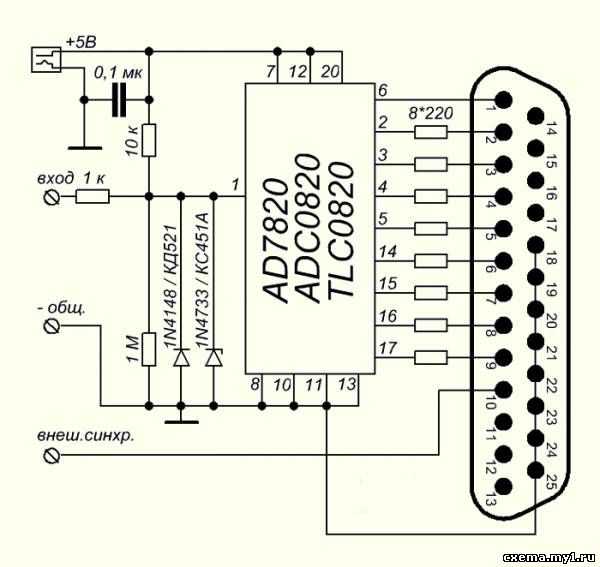
Основой приставки является широкораспространенный АЦП, выпускаемый фирмами analog devices (ad7820), national semiconductor (adc0820), texas instruments (tlc0820). Данные АЦП являются полными аналогами между собой, т.е. pin-to-pin, что легко выяснить по документации.
Для получения компактной приставки нами был приобретен АЦП ad7820lr в корпусе soic20 для поверхностного монтажа. Этот корпус довольно легко распаять остро заточенным паяльником. Также под этот корпус просто сделать печатную плату с шириной проводников 0,8 мм.
Ниже рисунок односторонней печатной платы (вид со стороны пайки; печатать в зеркале).
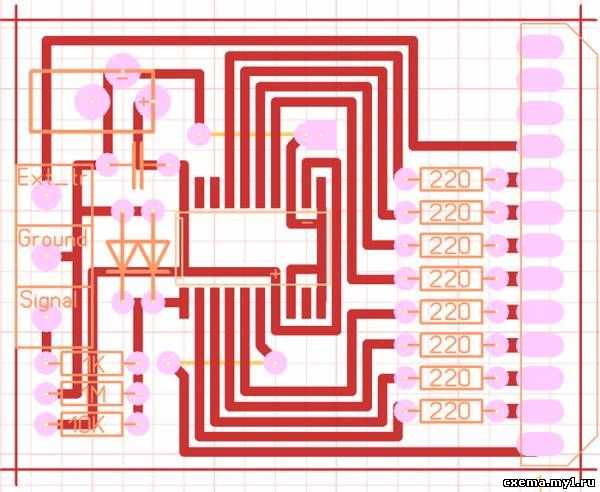
Конструктивно печатная плата впаивается между рядами выводов 25-контактного разъема (вилка или «папа»).


Для внешнего питания используется подходящий блок питания с выходным стабилизированным напряжением 5 вольт / 100 мА.
Теперь рассмотрим работу осциллографической приставки на практике. Первое, что пришло в голову, проанализировать сигналы c разных пультов дистанционного управления, принимаемых инфракрасным приемником типа tsop1736. Для этого датчик подключили к приставке и с самой приставки взяли питание. А саму приставку подключили к компьютеру с помощью удлинительного шнура.
Ниже фото подключенного датчика.
В окне программы можно увидеть следующую картинку.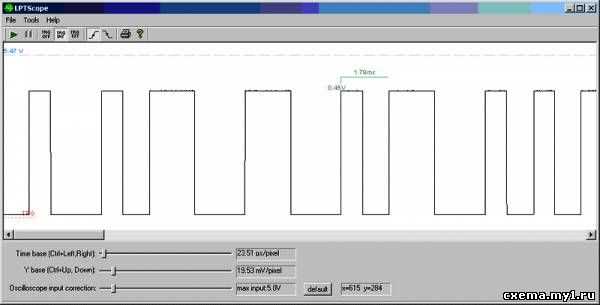
Всё довольно информативно. Мы наблюдаем бифазное кодирование («Манчестерский» код). С помощью указателя мыши мы можем измерить длительности импульсов (на картинке зеленые цифры 1,79миллисекунд).
Максимальное разрешение, которое предоставляет программа и приставка, — 1,73микросекунды на 1 экранный пиксель. Строго говоря, это совсем неплохо для моей практики работы с микроконтроллерами, где минимальная длительность сигнала (в огромной массе проектов) составляет 1 микросекунду.
К сведению: у меня в setup bios в разделе integrated peripherals / parallel port mode установлен режим spp (standard parallel port), т.е. выбрана работа в режиме стандартного параллельного порта. АРХИВ:Скачать
Раздел: [Измерительная техника]
Сохрани статью в:
Оставь свой комментарий или вопрос:
www.cavr.ru
